

오늘, 화면 녹화 켜짐 Win다우 Mac은 튜토리얼 영상 제작, 게임 플레이 녹화부터 화상 통화 저장, 프레젠테이션 캡처까지 다양한 작업에 필수적인 도구가 되었습니다. 콘텐츠 제작자, 교육자, 비즈니스 전문가 등 누구에게나 적합한 화면 녹화 도구는 필수적입니다. 다행히도 강력한 기능을 무료로 제공하는 훌륭한 무료 화면 녹화 프로그램이 많이 있습니다.
이 글에서는 최고의 무료 화면 녹화 프로그램을 소개합니다. 창, 탭, 웹캠을 캡처한 후 스트리밍, 프레젠테이션, 웨비나용으로 비디오를 편집할 수 있습니다. 이 모든 것을 완전히 무료로 하고 싶으신가요? 이 글에서는 최고의 무료 화면 녹화 프로그램들을 살펴보겠습니다. 무료 스크린 레코더 2024년을 대비하여 귀하의 필요에 맞는 완벽한 솔루션을 찾을 수 있도록 도와드리겠습니다.
컨텐츠 가이드 1부. 워터마크 없는 무료 화면 녹화 프로그램 5가지2부. 모든 기능을 갖춘 최고의 무료 화면 녹화기3 부. 개요
개요 : OBS 스튜디오 (오픈 브로드캐스터 소프트웨어)는 오늘날 가장 인기 있는 무료 화면 녹화 프로그램 중 하나입니다. 강력한 녹화 및 스트리밍 기능을 제공하는 오픈 소스 소프트웨어입니다.
호환 플랫폼: Windows/macOS/리눅스
특징:
장점 :
단점 :
이상적인 경우 : 고급 녹화 및 스트리밍 기능이 필요하고 약간의 설정과 사용자 정의에 익숙한 사용자입니다.
개요 : ShareX는 화면 캡처, 녹화, 편집 도구를 결합한 다재다능한 무료 화면 녹화 프로그램입니다. 다양한 기능과 유연성으로 유명합니다.
호환 플랫폼: Windows
특징:
장점 :
단점 :
이상적인 경우 : 고급 사용자 정의 옵션과 내장된 편집 기능을 갖춘 다양한 기능을 갖춘 도구가 필요한 사용자.
개요 : Debut는 여러 플랫폼에서 작동하는 화면 녹화 도구로, 컴퓨터 화면뿐만 아니라 다른 연결 및 호환 기기의 화면도 캡처할 수 있습니다. 전반적으로 기대하시는 경험을 제공합니다.
호환 플랫폼: Win다우즈/macOS
특징:
장점 :
단점 :
이상적인 경우 : 빠르게 비디오를 제작하고 공유할 수 있는 클라우드 스토리지를 갖춘 간단한 화면 녹화 도구가 필요한 사용자.
호환 플랫폼: Win다우즈/macOS
개요 : FlashBack Express는 워터마크 없이 전문적인 영상을 만드는 데 적합한 다양한 기능을 갖춘 무료 화면 녹화 프로그램입니다.
특징:
장점 :
단점 :
이상적인 경우 : 기본 기능을 갖춘 무료 화면 녹화 도구를 찾고 있으며 장시간 녹화할 필요가 없는 사용자.
개요 : CamStudio는 화면 활동과 오디오를 캡처하는 간편한 무료 화면 녹화 도구입니다. 간편하고 안정적인 녹화 솔루션을 원하는 사용자에게 적합한 옵션입니다.
특징:
장점 :
단점 :
이상적인 경우 : 추가 기능이나 복잡성 없이 기본적이고 간단한 화면 녹화 솔루션을 필요로 하는 사용자.
무료 화면 녹화 프로그램을 선택할 때 다음 요소를 고려하세요.
위의 5가지 무료 화면 녹화 프로그램은 매우 편리하고 빠른 옵션이며, 모두 사용자에게 무료 버전을 제공하지만, 그 중 일부는 고급 기능을 사용하려면 구독형 프리미엄 버전을 구매해야 합니다.
우리는 추천 DumpMedia 스크린 레코더 최대한 사용자의 요구를 충족할 수 있습니다. 다양한 비디오 및 오디오 형식, 고품질 설정, 유연한 키보드 단축키 등 고급 사용자 지정 옵션을 제공하여 전문가급 녹화에 탁월한 선택입니다.
콘텐츠 제작 수준을 높이세요 DumpMedia Screen Recorder는 모든 녹화 요구 사항을 충족하도록 설계된 최고의 올인원 도구입니다. 선명한 오디오는 물론, 화면 활동까지 세밀하게 캡처하고 고화질 웹캠 영상도 동시에 녹화합니다.
무료 다운로드 인텔 맥 M 시리즈 Mac 무료 다운로드
다음은 사용 단계입니다. DumpMedia 스크린 레코더 :
1 단계 를 다운로드 DumpMedia 다운로드 버튼을 클릭하여 화면 녹화를 시작하세요.
2 단계 프로그램을 실행하고 "비디오 레코더 ".
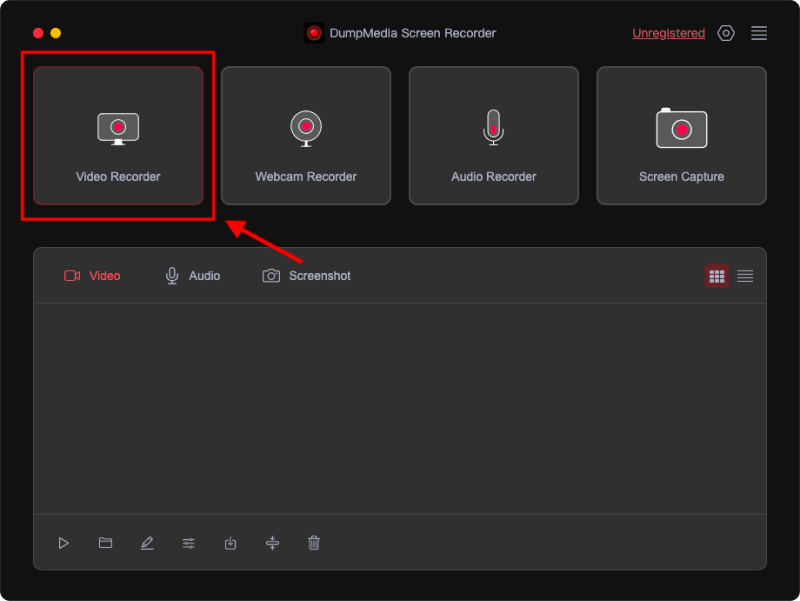
3 단계 그런 다음 "을 선택하여 녹음 영역을 결정합니다.화면 만 "나"스크린 & 카메라 ", 그런 다음 "전체 화면 ""Win다우 지수 "나"사용자 지정 크기 ".
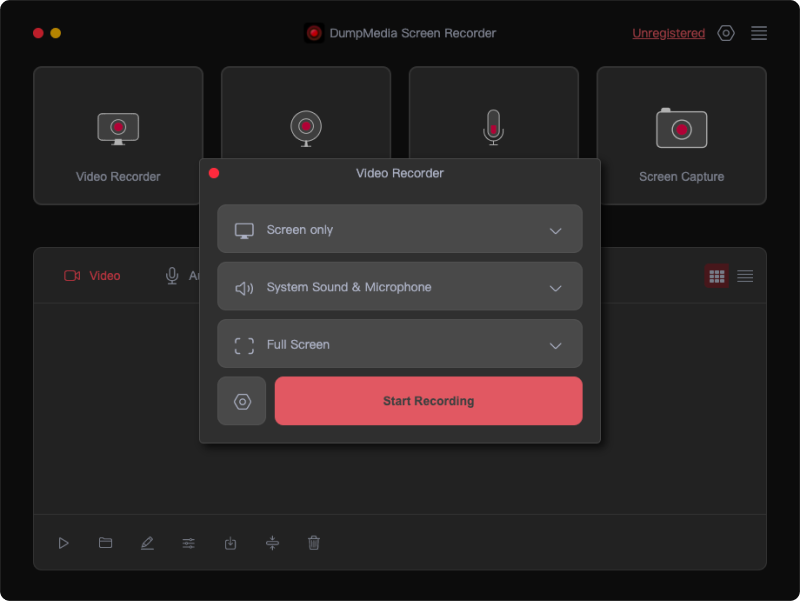
4 단계 "를 클릭하여 소리를 녹음할지 여부를 선택하세요.시스템 사운드 및 마이크 ", "마이크로폰 "나"시스템 사운드 ".
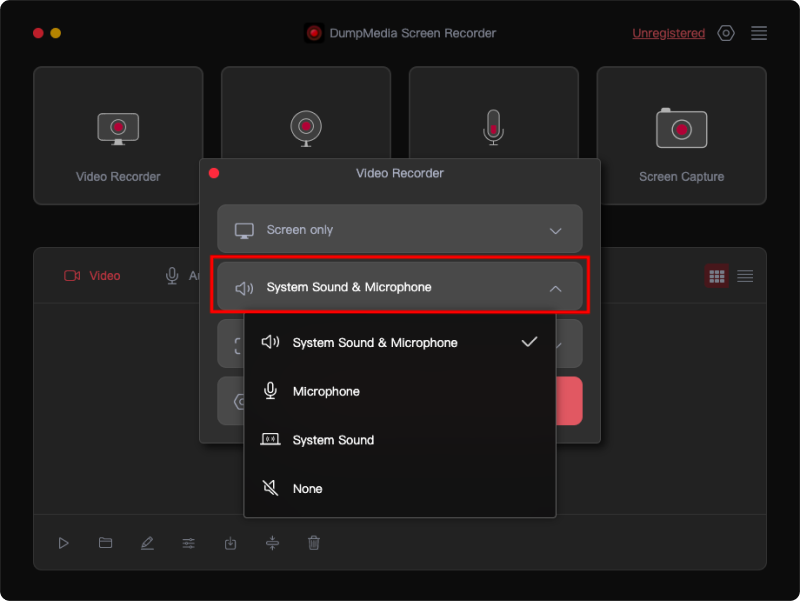
5 단계 "기록 시작 "를 눌러 화면 녹화를 시작하세요.
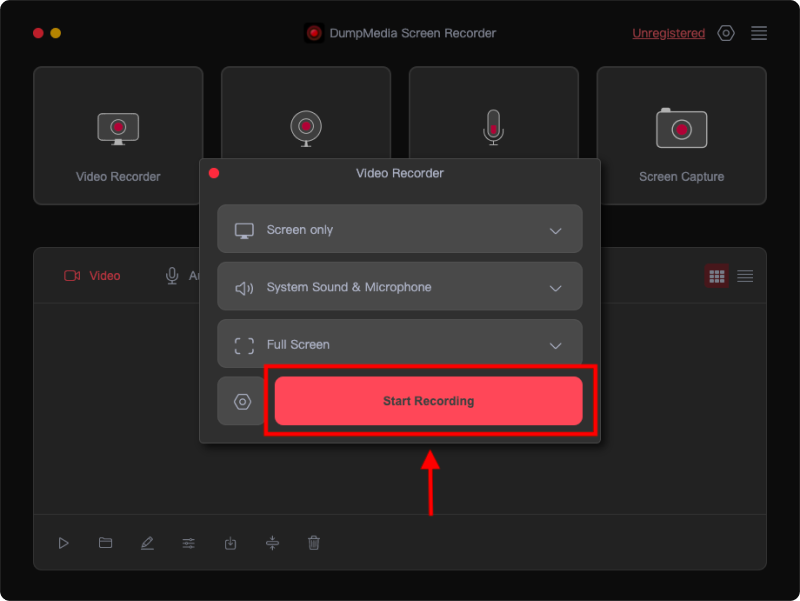
6 단계 녹화된 화면을 편집하려면 도구 모음에서 연필 아이콘을 클릭하세요. 주석 색상을 선택하고 선, 원, 사각형, 삼각형, 화살표, 텍스트, 브러시, 지우개 등의 도구를 사용할 수 있습니다.
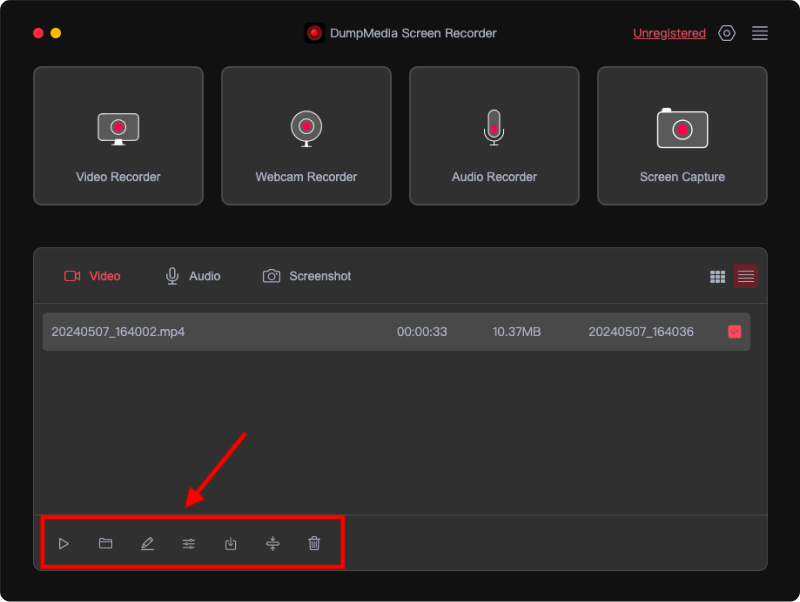
7 단계 녹음을 끝내려면 빨간색 중지 버튼을 클릭하세요. 그러면 녹음 파일이 컴퓨터에 저장됩니다.

무료 화면 녹화 프로그램을 선택할 때 다음 요소를 고려하세요.
2024년에는 튜토리얼, 프레젠테이션, 게임플레이 녹화 등의 작업에 적합한 화면 녹화 프로그램을 선택하는 것이 매우 중요합니다. 무료 옵션도 다양한 기능을 제공하지만, DumpMedia Screen Recorder는 고급 사용자 정의 기능, 고품질 출력, 사용 편의성이 뛰어나, 안정적이고 포괄적인 녹음 도구를 찾는 초보자와 전문가 모두에게 최고의 선택입니다.
